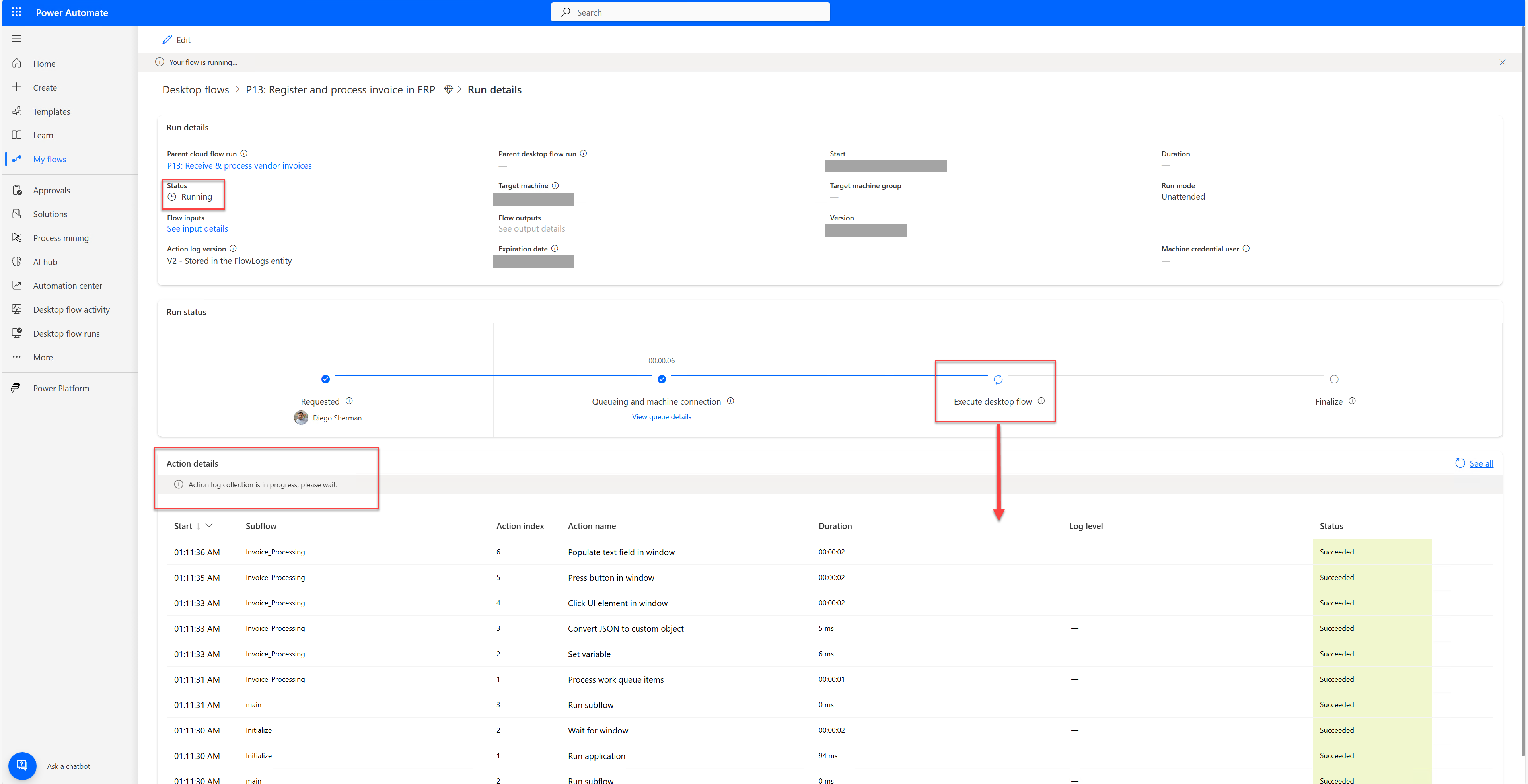监视器运行详细信息
在此页面上,您可以查看当前环境的一个桌面流运行的所有详细信息。 此页面中提供的信息可以帮助您更好地了解流的运行方式、运行的好坏方面以及所有有用的相关元数据(负责人、输入和其他)。
您可以从以下各项访问此页面:
- 从 Power Automate 左侧导航栏中的监视部分
- 从桌面流活动:在最后一次运行中,通过从桌面流运行卡片中选择一次运行来进行透视。
- 从桌面流运行
运行详细信息
运行详细信息卡片显示与运行相关的所有参数。

父云端流运行:包含已执行桌面流的云端流的名称。 此链接重定向到父云端流(参与和无人参与的运行)的运行详细信息页面。 如果运行模式为本地有人参与(从 Power Automate 桌面版触发的流),则此字段将保留为空。
父桌面流运行:如果没有父桌面流,则此字段将保留为空。 此链接重定向到父桌面流的运行详细信息页面。
开始时间:请求桌面流操作的时间。
持续时间:桌面流运行的持续时间包括 Power Automate 尝试查找目标计算机的步骤(还包括所有计算机都已繁忙时的排队期间)
状态:将显示桌面流运行的结果。 结果可能是成功、失败、已取消、已跳过。
目标计算机:目标计算机为您提供有关被选择在有人参与或无人参与模式下运行桌面流的已注册计算机的信息。 如果您在本地有人参与模式下运行,则看不到机器信息。
目标计算机组:当计算机是组的一部分或者流程在托管组上运行时,您会在此部分看到组的名称。 链接可将您重定向到组的详细信息页面。
运行模式:从云中触发流时,可以为有人参与或无人参与;从 Power Automate 桌面版手动触发流时,可以为本地有人参与。
流输入和输出:当桌面流使用输入或提供输出时,您可以通过单击“查看 {inputs/outputs} 详细信息”来查看输入和输出的详细信息。
备注
当输入/输出是安全输入/输出时,您在详细信息中看不到值,只能在 {} 中看到。 输入和输出也可从 Dataverse
Flow session表中查看。版本:用于运行流的 Power Automate 桌面版代理版本。
操作日志版本:指示本次运行使用的桌面流日志版本。
过期日期:指基于桌面流日志 V2 的操作日志开始被自动删除的日期和时间。
机器凭据用户:指示在机器上连接和运行桌面时使用的机器用户名。
运行状态
运行状态是一个时间线,可以让您了解桌面流运行从请求到最终完成的工作情况。 在从云端流(有人参与或无人参与)运行桌面流之前,还需要在您的计算机上先执行一些其他步骤,时间线描述了这些其他步骤。
对于您的业务流程,确定某个步骤是否花费了太多时间或者桌面流在同一步骤中是否始终失败可能至关重要。

渐进式操作日志记录
备注
- 此功能仅在环境中配置了桌面流日志 V2 时可用。
- 您需要安装 Power Automate 桌面 2.52 或更高版本才能使用渐进式日志记录。
启用桌面流日志 V2 后,您将在桌面流运行时收到近乎实时的操作更新。 对于需要在整个流执行过程中频繁监控操作状态更新的长期运行流来说,这一功能可能非常重要。
操作详细信息
通过此卡片,您可以查看桌面流的每个操作的信息和状态:
- 开始:操作开始时的时间戳。
- 子流:您的流可以由一个或多个子流组成。 默认情况下,您的操作位于主子流中。 此信息可帮助您快速识别操作要在哪些子流中修复潜在错误。
- 操作索引:在桌面流脚本中,每个操作都链接到操作索引(这对应于行数)。
- 操作名称
- 持续时间
- 日志级别:指示已记录操作的严重性级别(信息/警告/错误)。 与日志级别关联的唯一操作是记录消息操作。 对于任何其他记录的操作,列仍然为空。
- 状态:此列为您提供每个操作的运行结果。
默认情况下,操作按从最新到最早的顺序排序。 如果您在卡片中看不到所有操作,请选择“查看所有”以查看操作详细信息的完整列表。
查看队列事件
队列事件列表提供了桌面流运行的生命周期事件的详细概述。 它包括每个流运行的状态和进度,以及相应的机器队列事件,使用户能够监控和了解流程的每个阶段。
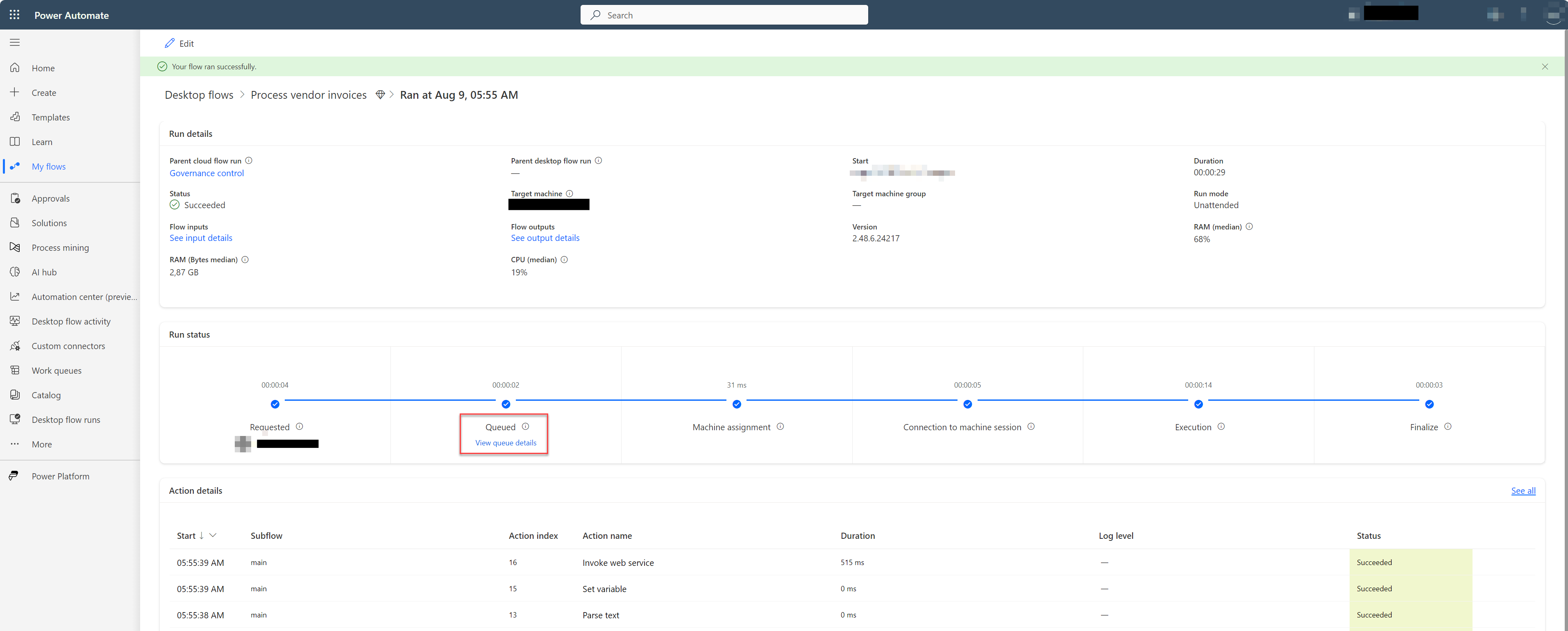
备注
队列事件仅适用于从云端流启动的桌面流。
下表列出了此功能支持的各种队列事件。
支持的队列事件
| 事件文本 | 事件详细信息 |
|---|---|
| 流运行已排队并且已准备就绪,可以运行 | 桌面流服务接收到一个桌面流运行,它现在正在队列中等待执行。 |
| 流运行将在计算机 {0} 上启动 | 桌面流服务现在开始执行桌面流运行。 |
| 计算机 {0} 将返回错误 {1},导致其无法接受运行请求 | 桌面流服务选择了一台计算机来运行桌面流,但由于特定错误,该计算机无法接受请求。 |
| 计算机 {0} 需要完成一些初步检查,然后才能开始运行 | 桌面流服务选择了一台计算机来运行桌面流。 在开始执行之前,计算机仍必须运行初步检查。 |
| 此运行的优先级已更改,这可能会影响它在队列中的位置 | 仍在队列中时,运行的优先级发生了变化。 这可能会影响其在队列中的位置。 |
| 此运行的优先级已更改,这可能会影响它在队列中的位置 | 仍在队列中时,运行的优先级被更改。 此更改可能会影响其在队列中的位置。 |
| 此流运行已移至队列前面,将在下次运行 | 于心移到了队列的前面。 一旦找到可用的主机,该服务就会立即执行它。 |
| 此流运行已移回到队列中的先前位置 | 运行先前被移动到队列的前面,但该操作被撤消。 运行将返回到其先前的位置。 |
| 此流运行已成功完成 | 运行已完成执行,没有任何错误。 |
| 此流在计算机 {1} 上已完成,但出现错误 {0} | 运行已完成执行,但遇到了错误。 |
您还有什么需要帮助的吗?
队列事件详细信息面板
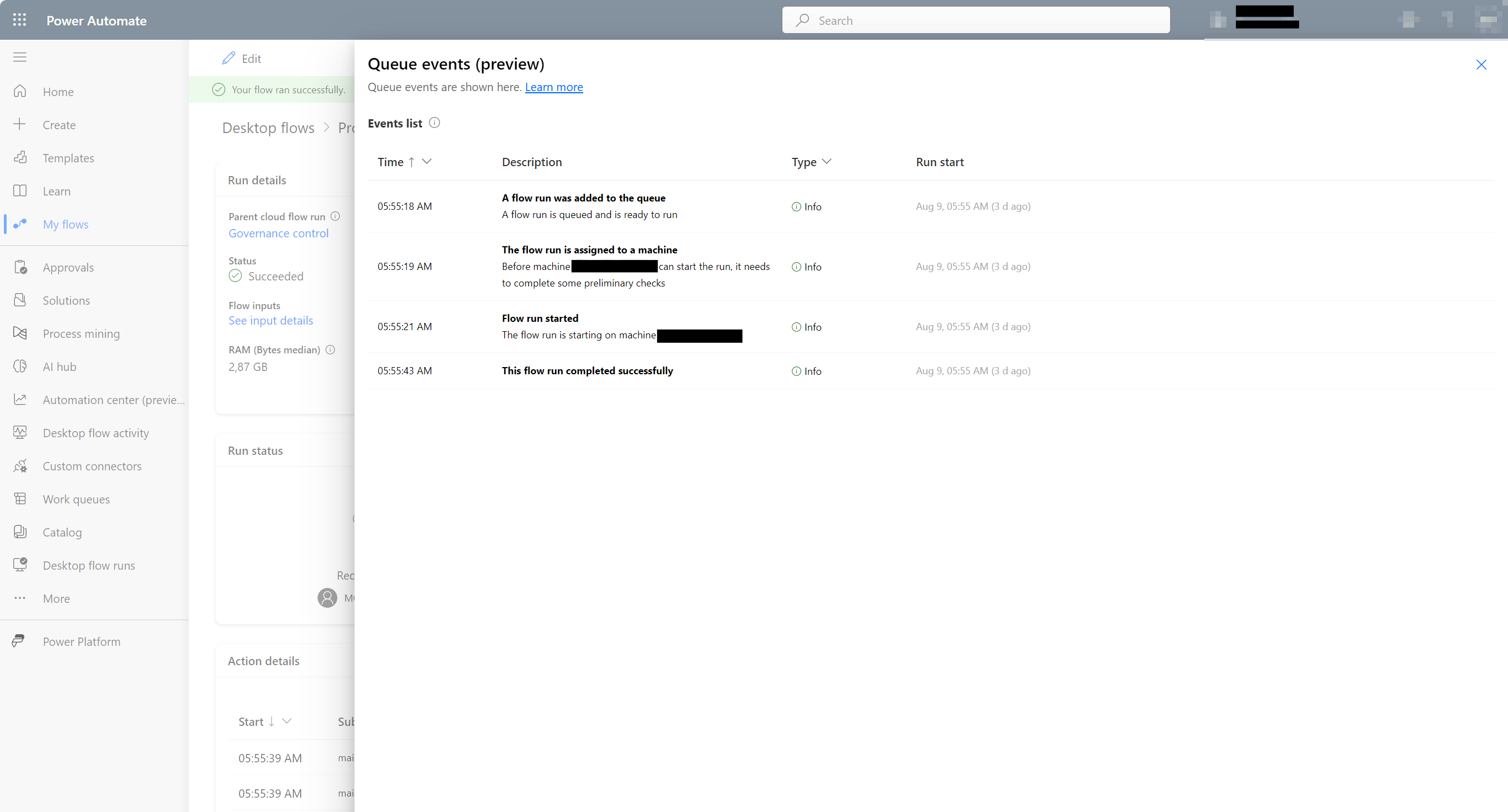
队列事件的存储位置
默认情况下,队列事件数据将存储 7 天(10,080 分钟)。 如果要修改队列事件可以存储的持续时间,可以在 Dataverse 支持的环境中更新组织表中新桌面流队列日志记录在组织表中的 TTL 值。 根据环境的存储容量,您可以调整这些队列事件记录的存储长度。
可以在 Power Apps 表格浏览器中或使用 Dataverse Web API 更改组织表格上的 DesktopFlowQueueLogsTtlInMinutes 值。
更改队列事件数据保留时间范围
如果组织中的 DesktopFlowQueueLogsTtlInMinutes 值发生更改,则队列事件类型的任何新 FlowLog 记录的生存期将保留该时间长度。 随着时间的推移,降低该值可以减少 FlowLog 记录的数量和使用的存储空间。
生存时间 (TTL) 值计算示例
Organization.DesktopFlowQueueLogsTtlInMinutes 和 FlowLog.TTLInSeconds 的生存时间 (TTL) 值以分钟为单位指定。 下表包含可在 Organization 和 FlowLog 表中使用的通用值。
| 天数 | 分钟 |
|---|---|
| 1 天 | 1,140 分钟 |
| 3 天 | 4,320 分钟 |
| 7 天 | 10,080 分钟 |
| 14 天 | 20,160 分钟 |
| 28 天 | 40,320 分钟 |
| 60 天 | 68,400 分钟 |